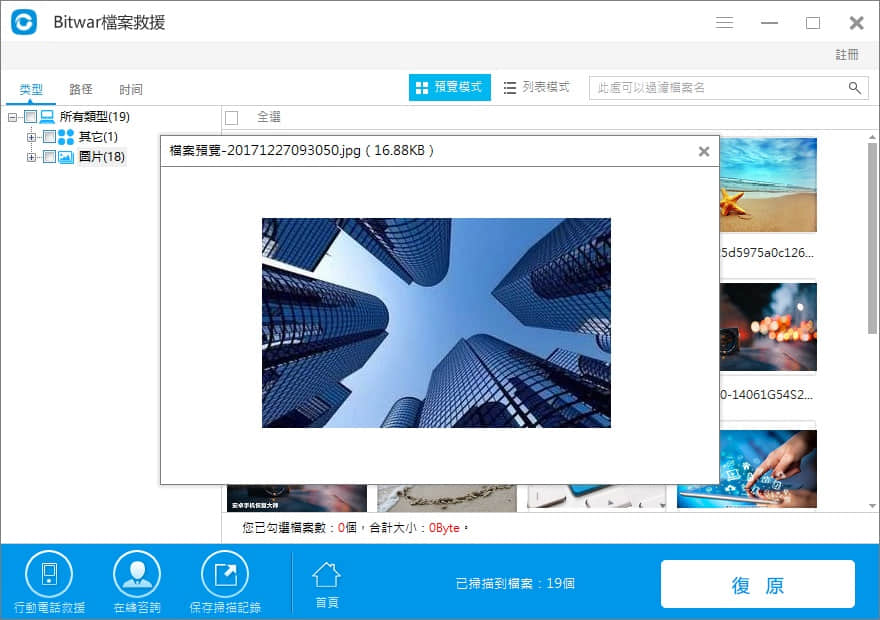硬碟的價值並不在於它的購買金額,而是在於存儲在裡面的資料。但是由於誤刪除資料或誤格式化硬碟等原因,保存於其中的重要資料也會消失不見。這的確是一件讓人頭疼的事。假如資料需求緊急且無法替代。您只能快速進入硬碟資料格式化救援的行動。本文就為大家講述一下硬碟資料格式化救援方法。這很重要。希望大家閱讀後能瞭解硬碟格式化原理並知道救援格式化硬碟資料的方法。
要救援格式化後的硬碟資料,建議您使用Bitwar Data Recovery。Bitwar Data Recovery是一種功能強大的快速、可靠、免費的資料恢復軟體。它具備強大的磁片掃描、磁片診斷、數據重組、檔案恢復等功能。根據硬碟格式化後資料丟失的方式,救援由於硬碟格式化後的包括圖片,視頻,音頻,郵件,文檔等所有檔案類型的資料。操作過程非常簡單,僅需簡單4步驟即可完成資料的救援。
安裝Bitwar Data Recovery軟體
首先,在Bitwar官方主頁http://tw.bitwar.net/data-recovery-software/下載並安裝Bitwar Data Recovery軟體到您的電腦上。Bitwar Data Recovery可支持Mac和Windows兩種操作系統。您根據自己電腦的操作系統下載您需要的版本安裝。
注意:為了防止發生檔案被覆蓋,切勿將軟體安裝至資料遺失的磁碟。建議把軟體下載安裝在行動硬碟/USB手指/格式化磁槽以外的分割槽內(例如被格式化的是D槽的檔案,那麼就安裝在D槽以外的槽內)。
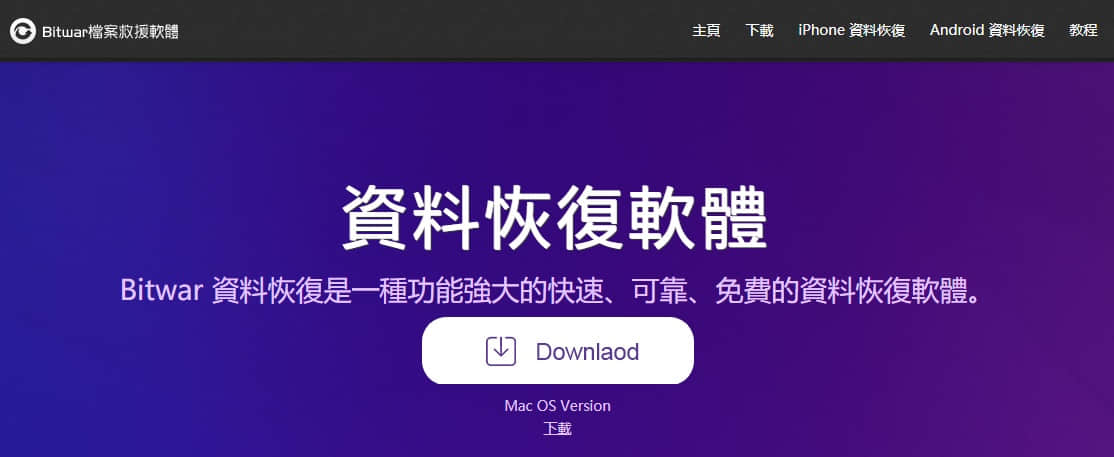
Bitwar Data Recover救援格式化硬碟資料的步驟
第一步:啟動程式並選擇復原模式
啟動Bitwar Data Recover程式,在標準模式下選擇"誤格式化磁碟機"。
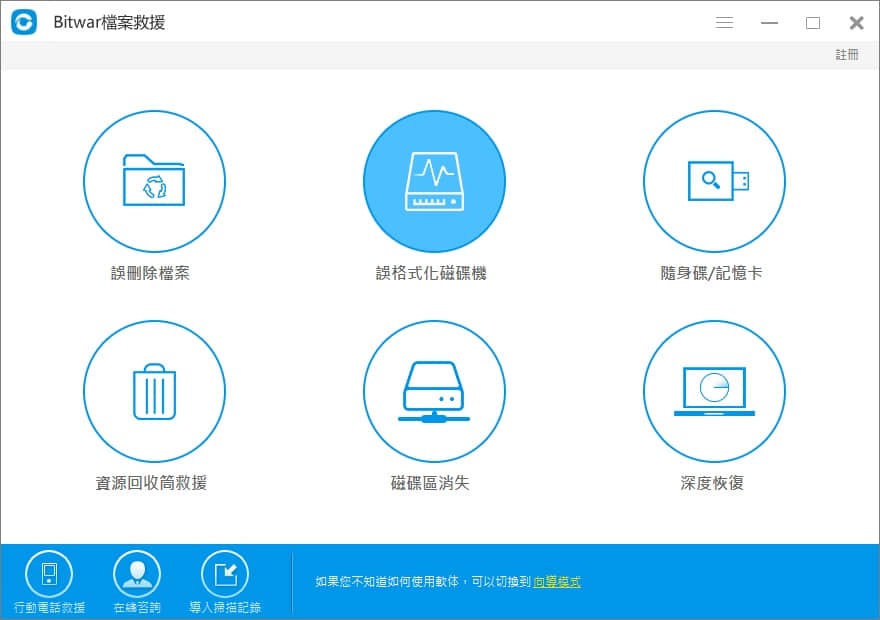
請選取格式化的磁槽來縮小查找資料範圍。然後點擊"下一步"。選取後,我們的程式將讀取格式化的磁槽和其下所有被刪除檔案的訊息。
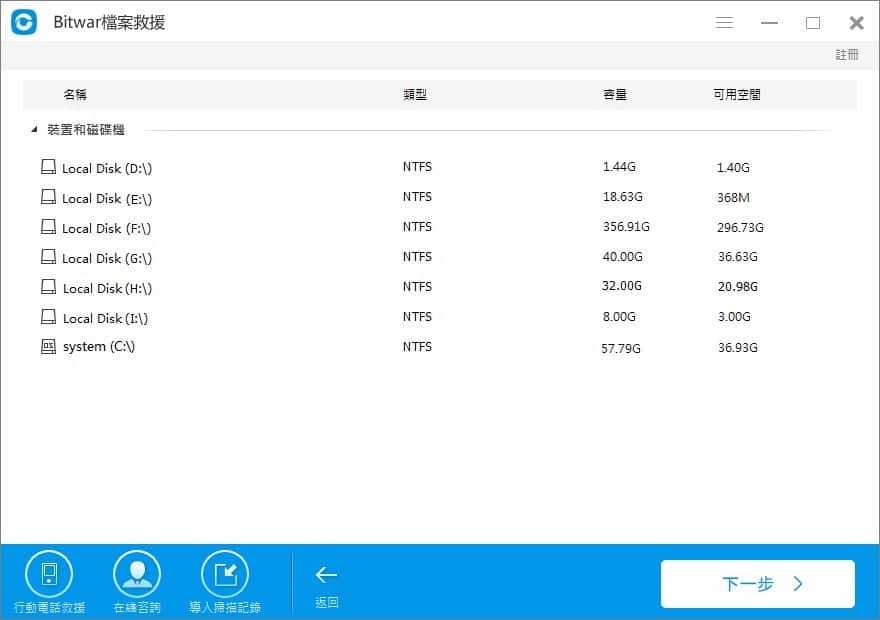
Bitwar Data Recovery可以復原任何丟失的檔案格式,如圖片,音頻,視頻,壓縮檔案,郵件等。您要救回某種類型資料,可指定單一類型;要一次性要復原多種類型資料,或復原前不清楚資料的類型,可選中"選擇所有類型"。之後單擊"下一步"開始掃描符合所選條件內資料。
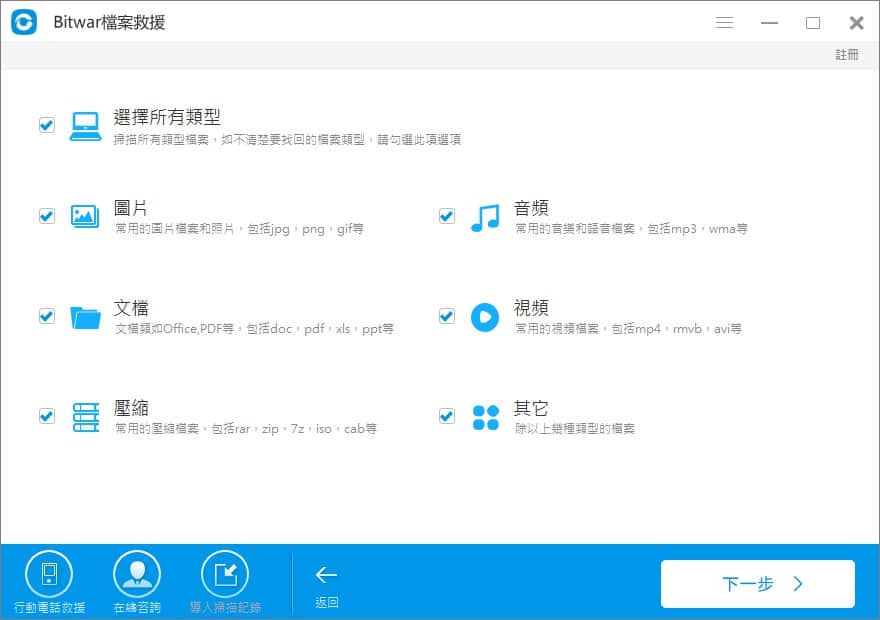
掃描過程中,被掃描出的資料將以列表模式或預覽模式顯示在中間視窗。程式同時也提供對常見檔案格式的单击預覽。您無需等待掃描結束,可直接單擊視窗內檔案的縮略圖對其進行預覽。確定檔案後,選取這個檔案點擊右下角的"復原"按鈕進行復原並將復原的檔案存儲至您電腦的其他分割槽或外接儲存設備中。(成功復原前,切勿將復原的檔案直接儲存至格式化的硬碟分割槽或設備中。)